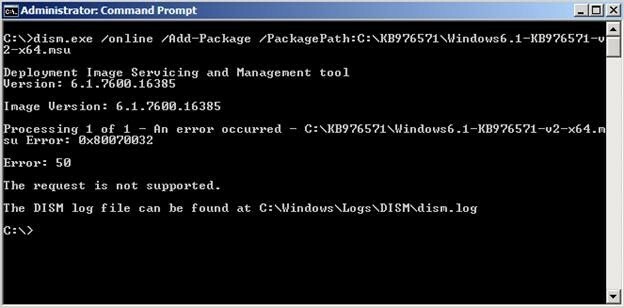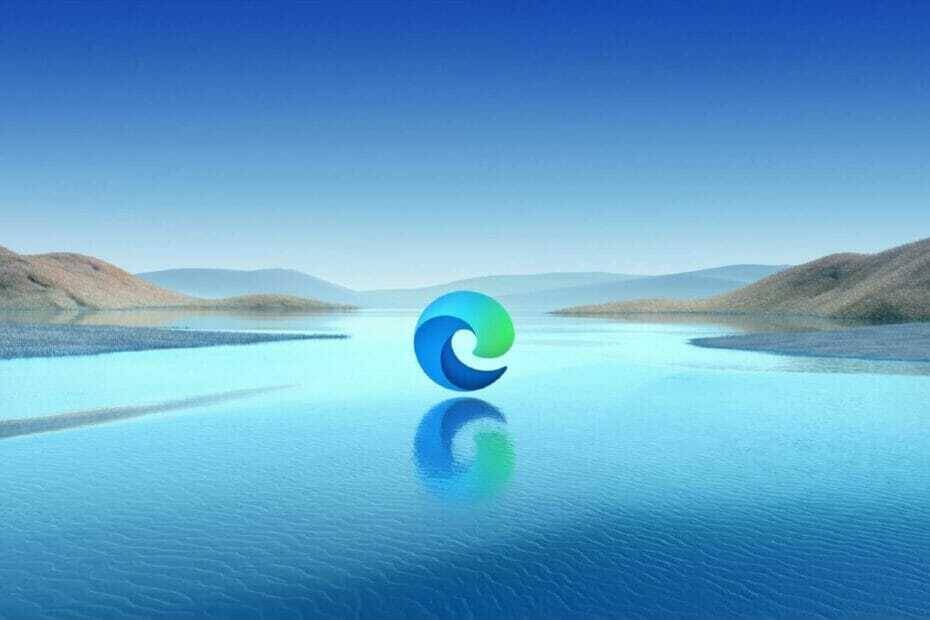Це програмне забезпечення буде підтримувати ваші драйвери та працювати, тим самим захищаючи вас від поширених помилок комп’ютера та несправності обладнання. Перевірте всі свої драйвери зараз у 3 простих кроки:
- Завантажте DriverFix (перевірений файл завантаження).
- Клацніть Почніть сканування знайти всі проблемні драйвери.
- Клацніть Оновлення драйверів отримати нові версії та уникнути несправностей системи.
- DriverFix завантажив 0 читачів цього місяця.
Режим польоту в Windows 10 дуже корисний для збереження ваших даних під час поїздки. І в цій статті ми поговоримо про це та покажемо, як його вмикати та вимикати.
Режим польоту вперше був представлений на смартфонах, але врешті-решт він знайшов свій шлях і до ноутбуків Windows. Якщо ви не знайомі з цим терміном, це спеціальне налаштування мережі, яке заважає вашому пристрою підключатися до різних бездротових сигналів, включаючи Інтернет. Основна мета - позбавити вас від непотрібних та небажаних витрат на передачу даних під час поїздки, і тому це називається режим польоту.
Увімкнути та ввімкнути режим польоту на ноутбуці Windows 10 дуже просто, і ми покажемо вам, як.
Як увімкнути та вимкнути літак у Windows 10
Ось кілька простих кроків для ввімкнення та вимкнення режиму польоту на вашому пристрої з Windows 10:
- Клацніть правою кнопкою миші на піктограму мережі на панелі завдань і відкрийте "Налаштування" (ви також можете отримати доступ до програми "Налаштування" безпосередньо з меню "Пуск", це повністю залежить від вас)
- Виберіть Мережа та Інтернет
- У розділі Мережа та Інтернет перейдіть до режиму польоту
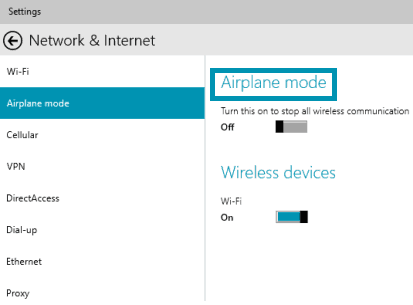
- Просто натисніть кнопку Увімкнути, щоб припинити бездротовий зв’язок, увімкнути режим польоту та інше
Ось і все, так ви вмикаєте та вимикаєте режим польоту в Windows 10.
Якщо ви хочете перевірити, чи ввімкнено режим польоту, просто перевірте свою панель завдань, і якщо піктограма літака присутня, режим польоту ввімкнено. Як бачите, все дуже просто, і ви можете керувати режимом літака лише за кілька кліків.
Чи використовуєте ви режим літака, щоб уникнути додаткових витрат під час подорожей, або хочете залишатися на зв'язку, де б ви не знаходились? Розкажіть нам у коментарях.
Читайте також: Програма Windows Phone UpdateAdvisor звільняє місце для Windows 10 Mobile